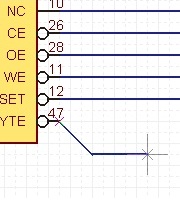回路図エディタ : 結線作業と編集
結線
結線の配置と編集についてご紹介いたします。
結線は部品のピンとピンを接続する電気的なラインのことをいいます。
結線作業で接続された接続がネットリストになります。
Quadceptでは結線作業に伴い、結線のネット名が自動的に生成・マージされ、
常にネットは最新の状態が保たれます。

※動画を別ウィンドウ大画面設定で見たい方は(http://www.youtube.com/embed/pkwoRJxV62I?rel=0)
ネット名は結線の選択 →【プロパティウインドウ】の【ネット名】から確認できます。
ネット名を指定したい時はラベル配置を参照ください。
| 結線 |
| 結線とは手動でコーナーを指定しながら結線を作成する操作を言います。 細かくコーナーが指定できるため、思い通りの引き回しを行う事ができます。 短時間で結線をしたい場合は、自動結線/束結線などの機能をあわせてご利用ください。 結線は下記作業となります。 |
|
|
|
 |
結線後の引き回しの修正には、結線の経路変更 /結線の自動補間が働くため、結線の接続を保持して修正が行えます。
結線途中で終了(結線一時保留)する場合は、ダブルクリックで終了することができます。
途中で終了した結線はERC設定の「未接続の結線端点を確認しますか?」で確認できます。

部品や電源などのピンポイントをドラッグすると、すぐに結線を引くことができて便利です。
結線作図時の各種作業
結線を作図するときの各種作業をご紹介します。
結線は手動で細かくコーナーが指定できるため、思い通りの引き回しを行う事ができます。
結線メニューの選択方法
コーナー角度の変更方法
角度スイッチ方法
結線の線幅を変更する
結線を戻す
結線をキャンセルする
結線モードを解除する
結線メニューの選択方法
【回路図作成】→【結線】を選択
その他、いろいろな実行方法があります。メニューの実行についてをご覧ください。
コーナー角度の変更方法
結線コーナーは、角度を自由に変更できます。
結線コーナーの折れ角度
| 45度 | 90度 | フリー |
|
|
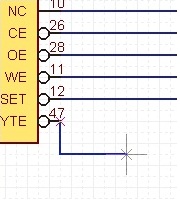 |
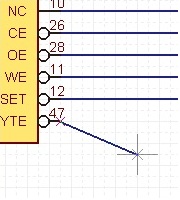 |
結線コーナーの折れ角度変更は下記作業となります。
方法1:右クリック→【折れ角度変更】を選択
方法2:キーボードの「S」を押下
※プロパティウィンドウからも確認、変更できます。
角度スイッチ方法
| 切り替え前 | 切り替え後 |
|
|
 |
角度スイッチは下記作業となります。
方法1:右クリック→【角度スイッチ】を選択
方法2:キーボードの「X」を押下
※プロパティウィンドウからも確認変更ができます。
また、マウスの引き出し方向の軌跡でも引き出し方向を決めることができます。
| まず、右側に引き出した場合 | まず、下側に引き出した場合 |
|
|
 |
結線の線幅を変更する
| 結線幅を変更する |
| 結線モード中に結線幅を変更します。 |
|
|
|
 |
結線を戻す
結線を作成中にコーナーを一つ前の状態に戻すことができます。
| 戻す前 | 戻した後 |
|
|
 |
戻す方法は、下記作業となります。
方法1:右クリック→【ひとつ戻る】を選択
方法2:キーボードの「BackSpace」を押下
結線をキャンセルする
結線を作成中に作成中の結線をキャンセルして作図前の状態に戻すことができます。
| キャンセル前 | キャンセル後 |
|
|
 |
戻す方法は、下記作業となります。
方法1:右クリック→【キャンセル】を選択
方法2:キーボードの「Escape」を押下
結線モードを解除する
結線モードを解除する方法は下記作業となります。
結線作成中ではないときに
方法1:右クリック→【キャンセル】を選択
方法2:キーボードの「Escape」を押下